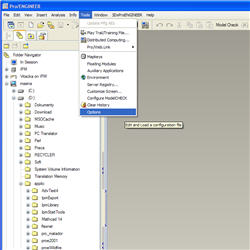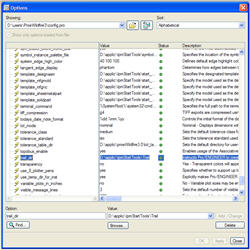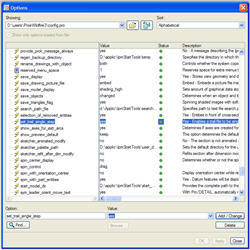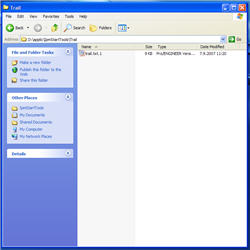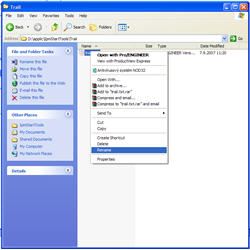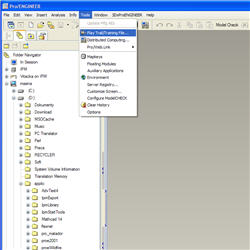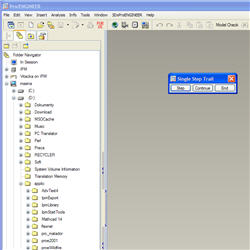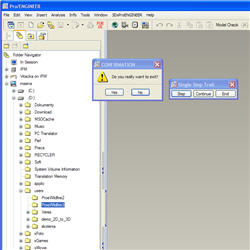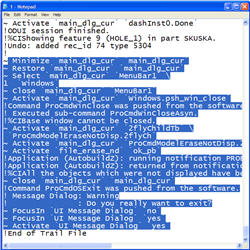| Články |
Využite Trail súboru na obnovu dát
Spolu s ďalšími silnými nástrojmi na konštruovanie, Creo Elements/Pro (predtým Pro/ENGINEER) Wildfire poskytuje nástroj na obnovu dát. Mali by ste mať na pamäti, že Wildfire vždy vytvára trail súbor pre určité sekcie. Tento súbor je životné dôležitý pre obnovu dát, pretože je to záznam všetkého čo sme vybrali, zvolili v menu a zadali z klávesnice pre danú príslušnú pracovnú sekciu. Tento tip vysvetľuje ako riadiť a efektívne manipulovať zo súborom. Poznámka: Táto technika je efektívna iba vtedy, keď sa otvorí tá istá verzia .part súboru, ktorá bola použitá naposledy v Creo Elements/Pro (predtým Pro/ENGINEER). Riadenie Trail súboru 1. Vytvorte adresár na disku, kde sa bude Trail súbor ukladať a spustite WildFire. 2. Otvorte váš config.pro súbor cez voľbu Tools > Options (Nástroje > Možnosti). 3. Nájdite voľbu trail_dir a zadajte cestu k adresáru, ktorý ste vytvorili. 4. Potvrďte voľbou Add/Change (Pridať/Zmeniť) a následné Apply (Použiť). 5. Vo voľbe set_trail_single_step zmeňte hodnotu na yes. 6. Potvrďte voľbou Add/Change (Pridať/Zmeniť) a následne Apply (Použiť). 7. Uložte súbor config.pro a ukončite pracu vo WildFire. 8. Otvorte vytvorený adresár a uvidíte, že sa v danom adresári vytvoril súbor trail s číselnou príponou (v tomto príklade, 1). 9. Pre použitie aplikáciou do budúcna musíte vymazať číselnú príponu a zmeniť jeho meno z trail na iné meno alebo číslo. V tomto priklade sme zmenili meno súboru na 1.txt.
10. Spustite WildFire a vyberte z menu možnosť Tools > Play Trail / Training File ( Nástroje > Spustiť Trail/Trailový súbor). 11. Nájdite na disku súbor (ktorý ste v predchádzajúcom kroku vytvorili) a zvoľte Open (Otvoriť). 12. Objaví sa dialógové okno Single Step Trail (Jednokroková Cesta). Po kliknutí na tlačítko Step (Krok) nám Pro/E prehrá každý jeden krok, ktorý sme vytvorili počas posledného sedenia. 13. Na konci sa pýta Pro/E na potvrdenie ukončenia práce. Ak chcete ukončiť prácu, tak jednoducho kliknite ešte raz na Step (Krok). Ak nie vyberte možnosť END (Ukončiť) a potom vyberte možnosť NO. Pamätajte si, že pracovný adresár pre trail súbor sa zmenil od posledného sedenia. Môžete ho zmeniť späť na vami požadovaný adresár. Zapamätajte si: Ak chcete prehrať trail súbor pre obnovu dát, doporučujeme ako prvé vymazať časť súboru obsahujúcu “Close window”, “Erase not displayed” a “Exit” príkazy. Po vymazaní zvýraznenej časti na spodnom obrázku uložte súbor. Toto vám zaisti “bezpečnú cestu” cez trail súbor. |
Copyright © 2004 - 2025 IPM SOLUTIONS, s.r.o. Všetky práva vyhradené.